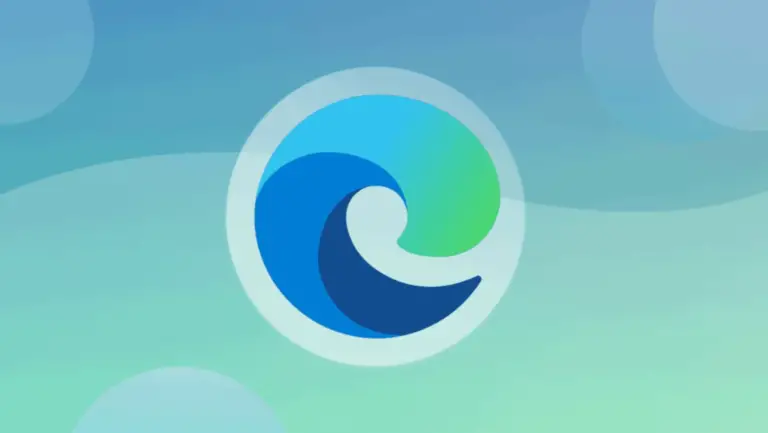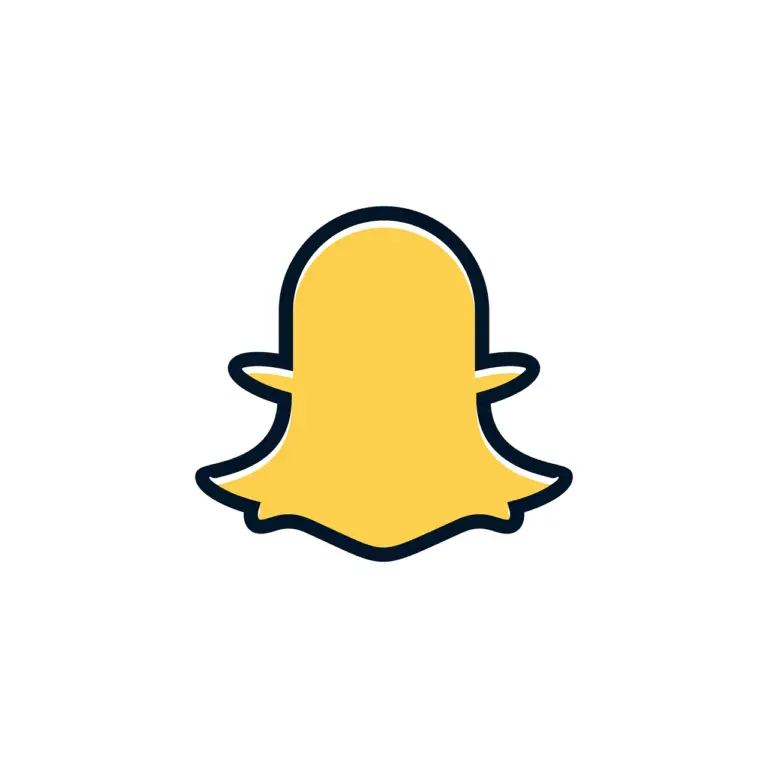使用 iTubeGo 從流媒體網站下載視頻和音頻
我們經常在互聯網上看到視頻,這些視頻值得加入我們的個人收藏。但是,流媒體網站通常不允許用戶離線保存視頻,即使對於那些這樣做的人,媒體播放通常也僅限於官方應用程序,在有限的時間內可用。
在本文中,我們將探索一種名為 iTubeGo 的此類視頻下載實用程序,該實用程序可用於 Windows 和 macOS。
如何使用 iTubeGo 從流媒體網站下載視頻

iTubeGo 是一個簡單的視頻下載工具,具有易於使用的界面。您可以從iTubeGo官方網站下載該應用程序,並在免費試用模式下使用它。該應用程序有 5 個主屏幕。該下載標籤列出所有正在進行的下載; 下載完成後,它們將移至“已下載”選項卡。該網絡選項卡提供了一個在線瀏覽器,在那裡你可以打開一個支持的視頻流使用嵌入式下載鏈接的網站,並下載視頻。
您還可以預先配置該應用程序以將下載的視頻轉換為特定格式以獲得更好的兼容性。該轉換標籤列出所有的轉換正在進行,完成後,他們被轉移到轉換選項卡。
有兩種方法可以使用 iTubeGo 從支持的流媒體站點下載在線視頻和音頻。
- 單擊“下載”選項卡中的“粘貼 URL”按鈕,將視頻 URL 從流媒體站點粘貼到 iTubeGo。
- 使用 iTubeGo 的內置在線瀏覽器打開視頻 URL,然後單擊右下角的下載按鈕。
“粘貼 URL”很簡單。您只需單擊該按鈕即可從剪貼板中選擇 URL。
還有一些附加功能,這些功能幾乎一目了然並且按預期工作。
- 下載 MP3:這可讓您僅從視頻 URL 中獲取音頻
- 下載播放列表:這將讓您下載整個播放列表或播放列表中支持的流媒體站點的特定項目。還有一個多 URL 模式,您可以在其中提供視頻 URL 列表(每行一個 URL),iTubeGo 將自動保存所有列出的視頻。
- 下載視頻的特定部分:在“在線”選項卡中,iTubeGo 提供了為受支持的網站(如 YouTube)下載視頻的特定部分的選項。您將在視頻底部看到一個滑塊,您可以拖動它來指定起點和終點。選擇起點和終點後,單擊“剪切”按鈕將下載整個視頻剪輯,然後修剪視頻的選定部分。
- 私人模式:這會將您下載的視頻鎖定到一個秘密的,可選的隱藏文件夾,受密碼保護。要打開私人模式,請在粘貼視頻或播放列表 URL 之前單擊下載選項卡上的眼睛圖標。系統會要求您提供用於鎖定視頻的密碼。在這裡,您還可以選擇隱藏受保護的文件夾,而不是為視頻生成縮略圖。
使用首選項,您可以將 iTubeGo 設置為僅下載視頻或音頻,並選擇下載內容的質量。您還可以配置設置,例如下載和轉換的首選位置路徑、為受支持的網站(如 YouTube)下載字幕或歌詞、首選字幕語言和連接設置(如果您想通過特定代理下載)。
注意:默認情況下,當您使用 iTubeGo 從 YouTube 和其他支持的流媒體網站下載視頻時,iTubeGo 會自動將可用字幕下載為 SRT 文件。
使用 iTubeGo 下載 YouTube 播放列表
如果您在 iTubeGo 上提供受支持的播放列表 URL 而不是視頻 URL,應用程序可以檢測到它並提供為您下載整個播放列表。
- 在 Mac 或 Windows PC 上打開 iTubeGo。
- 確保您位於“正在下載”選項卡上,然後單擊“粘貼 URL”按鈕粘貼視頻播放列表 URL 。
- 分析 URL 後,iTubeGo 會顯示一個彈出窗口,詢問您是要下載特定剪輯還是整個播放列表。點擊下載播放列表。
- 該應用程序會自動抓取播放列表中的視頻列表。檢查要下載的視頻,然後選擇所需的視頻質量。
- 點擊下載在右下角開始下載視頻。
該應用程序會將所有視頻添加到下載隊列中,並且它們將根據您的並行下載偏好同時下載。
將 YouTube 播放列表下載到 MP3:如果要將 YouTube 播放列表下載到 MP3,請按照與上述類似的過程進行操作。在步驟 4 中,選擇“另存為:”選項作為音頻,然後選擇所需的音頻質量。您的播放列表將作為 MP3 文件的集合下載到您選擇的文件夾中。
使用 iTubeGo 將在線視頻轉換為 MP4、HEVC MP4、MOV、FLV、MKV 等
為了最大限度地提高您下載的視頻的兼容性,iTubeGo 具有支持多種音頻和視頻格式的內置視頻轉換器。您可以通過兩種方式將在線視頻轉換為特定格式:
- 在“下載”選項卡中,使用右上角的“下載然後轉換為”選項。
- 從轉換選項卡。
“下載然後轉換為”選項可用於在下載後立即自動轉換在線視頻。此選項使用您的轉換首選項在下載新視頻後將視頻轉換為指定格式。您可以通過從下拉列表中選擇特定的格式來選擇所需的輸出格式。
在“轉換”選項卡上,您可以將之前下載的保存到計算機的視頻轉換為所需的輸出格式。去做這個:
- 轉到轉換選項卡,然後單擊左上角的 + 按鈕。
- 通過瀏覽 Finder 或資源管理器窗口選擇要轉換的文件。
- 單擊所選視頻右側的轉換按鈕。
- 選擇所需的輸出格式和轉換視頻的質量。如果您想保留原始質量,您可以選擇“與原始相同”作為輸出質量。
- 或者,如果您不需要任何音頻,請選中靜音選項。
- 最後,單擊“確定”並等待該過程完成。
轉換後的視頻將保存到您選擇的文件夾(您可以在首選項中設置)。
有關不同功能以及如何使用 iTubeGo 的更多信息,您可以參考官方用戶指南。
iTubeGo 定價
iTubeGo 可作為免費試用版使用,您可以在有某些限制的情況下使用該應用程序。但是,最終,如果您想經常使用該應用程序,則需要通過從 iTubeGo 網站購買許可證來升級到完整版本。
Windows 和 Mac 版本的 iTubeGo 終身許可證的價格分別為 29.95 美元和 34.95 美元。還有月度、年度和家庭計劃可供選擇。
iTubeGo 是一款適用於 Mac 和 Windows 的多功能視頻下載器和轉換器應用程序,尤其是當您想下載 YouTube 視頻時。但是,它還適用於各種媒體流服務,例如 Dailymotion、Vimeo、Soundcloud、Facebook、Twitter、Instagram、TikTok、Snapchat 等。
由於該應用程序可免費試用,您可能希望將其安裝在您的 Mac 或 PC 上,並親自查看它是否適合您的需求。如果是這樣,您可以隨時通過單擊應用程序中提供的購買鏈接升級到完整版本。